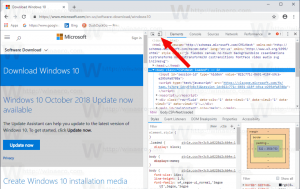Firefox 62 veröffentlicht, hier ist alles, was Sie wissen müssen
Mozilla hat heute eine neue Version seines Firefox-Browsers veröffentlicht. Version 62 erreichte den Stable-Zweig und brachte eine Reihe wichtiger Korrekturen mit sich. Hier sind die wichtigsten Änderungen in dieser Version.

Firefox 62 repräsentiert den Zweig, der mit der neuen Quantum-Engine erstellt wurde. Es kommt mit einer verfeinerten Benutzeroberfläche mit dem Codenamen "Photon". Der Browser wird jetzt ohne Unterstützung für XUL-basierte Add-Ons geliefert, sodass alle klassischen Add-Ons veraltet und inkompatibel sind. Sehen
Werbung
Muss Add-ons für Firefox Quantum haben
Dank der Änderungen an der Engine und der Benutzeroberfläche ist der Browser blitzschnell. Die Benutzeroberfläche der App ist reaktionsschneller und sie startet auch spürbar schneller. Die Engine rendert Webseiten viel schneller als je zuvor in der Gecko-Ära.

Hier sind die wichtigsten Änderungen in Firefox 62.
Dialogfeld "Neues Lesezeichen"
Eine neue Benutzeroberfläche für die Dialog zum Hinzufügen/Entfernen von Lesezeichen wurde im Browser implementiert. Es enthält einen Screenshot der Webseite und ihres Favicons.

Außerdem wurde das Beschreibungsfeld für Lesezeichen entfernt. Laut Mozilla wird dies die Leistung von Bookmark Manager beschleunigen. Außerdem wurde das Beschreibungsfeld nicht von der Lesezeichensuchfunktion verwendet.
Mehr anpassbare Seite "Neuer Tab"
Dank neuer Optionen können Sie Abschnitte auf der Seite "Neuer Tab" von Firefox anzeigen oder ausblenden. Es gibt eine Reihe von Kontrollkästchen, die die Sichtbarkeit von Websuche, Highlights, Top-Sites usw. steuern. Navigieren Sie zu Optionen – Startseite (links) – Firefox-Startseite (rechts).

Im Flyout Site-Informationen gibt es einen neuen Befehl, mit dem Cookies und andere Daten entfernt werden können. Klicken Sie auf das Website-Informationssymbol neben der Website-URL in der Adressleiste, um auf den Befehl zuzugreifen. Siehe den folgenden Screenshot.
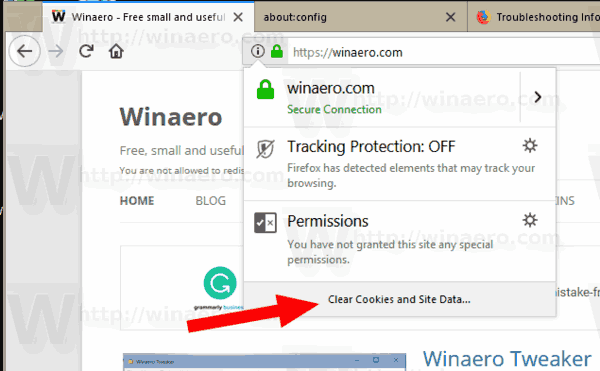
Tipp: Sehen Sie, wie es geht Entfernen Sie einzelne Website-Cookies in Firefox 60 und höher.
Tracking-Schutz-Option im Menü
Eine neue Option im Hauptmenü ermöglicht es dem Benutzer, den Tracking-Schutz in Firefox umzuschalten. Ein Klick auf den Punkt Tracking Protection im Menü öffnet direkt den Tracking Protection in Optionen\Datenschutz & Sicherheit. Neben dem Namen des Menüpunkts ist auch eine Kippschalteroption sichtbar, mit der der Benutzer die Tracking-Schutzfunktion direkt aktivieren oder deaktivieren kann.

Wenn der Tracking-Schutz aktiviert ist, blockiert der Browser alle bekannten Tracker. Außerdem kann es die Ladezeit der Website für viele Websites um 44% beschleunigen. Auf bestimmten Websites kann es jedoch das HTML-Layout beschädigen. Aus diesem Grund hat Mozilla die neue Option hinzugefügt, mit der der Benutzer den Tracking-Schutz schnell aktivieren oder deaktivieren kann.
Bei aktiviertem Tracking-Schutz zeigt der Browser ein spezielles Schildsymbol in der Adressleiste an.
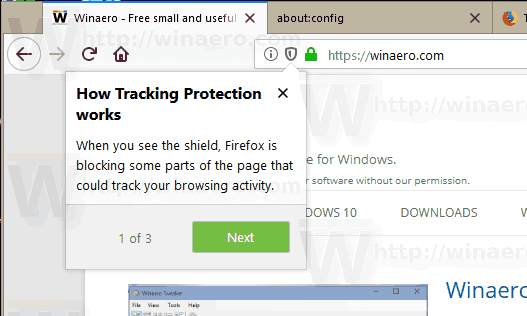
Sie können die aktuell geöffnete Website über das Flyout mit Site-Informationen schnell auf die Whitelist setzen.
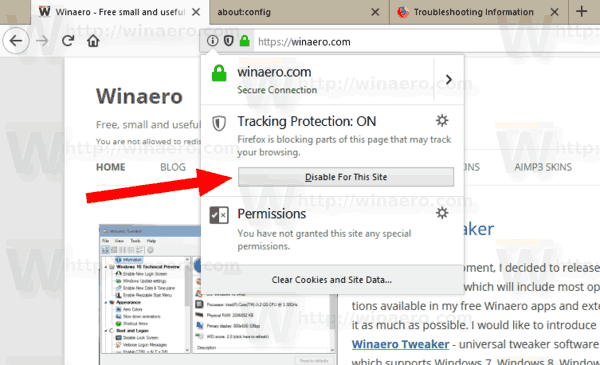
Private Daten entfernen, wenn Firefox Sync getrennt wird
Wenn Sie die Synchronisierung in Firefox 62 trennen, sehen Sie ein neues Dialogfeld, das Ihnen anbietet, Ihre sensiblen Daten zu entfernen, wie z Cookies, Cache, Offline-Websitedaten sowie von Sync verwendete Daten, einschließlich Lesezeichen, Browserverlauf und gespeicherte Passwörter.

Firefox 62 herunterladen
Um den Browser zu erhalten, besuchen Sie den folgenden Link:
Firefox herunterladen
Sie sehen eine Reihe von Ordnern. Klicken Sie auf einen der folgenden Ordner:
- win32 - Firefox für Windows 32-Bit
- win64 - Firefox für Windows 64-Bit
- linux-i686 - Firefox für 32-Bit-Linux
- linux-x86_64 - Firefox für 64-Bit-Linux
- mac - Firefox für macOS
Jeder Ordner hat Unterordner, die nach der Sprache des Browsers organisiert sind. Klicken Sie auf die gewünschte Sprache und laden Sie das Installationsprogramm herunter.
Das ist es.